無論您是內容創作者、教育工作者,或是希望拓展市場的企業,將印地語影片翻譯成泰米爾語都能為您開啟更多的商機。
然而,這項工作並非易事,尤其是當您對印地語和泰米爾語都不熟悉時。在翻譯過程中,您必須確保兩種語言的觀眾能夠清楚理解您的訊息,同時保持原有的意思不變。
幸運的是,現今有多種簡單、快速且可靠的解決方案,能協助您順利完成這一過程。透過本指南,您將學會如何使用 Filmora 這款強大的工具,輕鬆將印地語影片翻譯為泰米爾語,只需幾個簡單步驟。我們將深入介紹其優勢、操作流程及一些實用小技巧,幫助您順利完成翻譯工作。
目錄
第一部分:為何要將印地語影片翻譯為泰米爾語
印地語與泰米爾語是全球使用最廣泛的語言之一,且兩者的使用者多數偏好以母語觀看內容。將印地語影片翻譯為泰米爾語,不僅能擴大您的觀眾群,還能開拓龐大的新市場。以下是幾個您應該考慮進行翻譯的理由:
擴展觀眾群
您知道泰米爾語擁有超過八千萬名使用者嗎?實際上,泰米爾納德邦是擁有最多泰米爾語使用者的印度州,也是印度經濟最為發達的地區之一。無論您是初創公司還是大型企業,將您的行銷及推廣內容翻譯成泰米爾語,都能為您開啟一個全新的市場。
教育內容的擴展
如果您是教育工作者或內容創作者,將印地語影片翻譯成泰米爾語,特別是在 YouTube 等平台,將會帶來可觀的回報。這不僅能讓更多學生受益,還能讓學習過程變得更加順暢。例如,線上課程、教學影片甚至網路研討會,若能提供雙語版本,將能觸及更多泰米爾語使用者,因為不少泰米爾語使用者可能並不熟悉印地語。
文化敏感度
印度是全球最大且最具多樣性的國家之一。當您進行影片在地化處理時,展現對觀眾語言和文化的敏感性與尊重,不僅能提升觀眾的參與度,還能增強品牌忠誠度。
滿足這些需求後,您將能擴大內容的觸及範圍,並讓內容對不同觀眾群體更加親和,提升整體影響力。
第二部分:Wondershare Filmora - 最佳的印地語影片翻譯工具
若您希望快速且無縫地將印地語影片翻譯成泰米爾語,Wondershare Filmora 是無可比擬的最佳選擇。這款工具不僅僅是一般的影片翻譯工具,它融合了先進的人工智慧翻譯技術和創新功能,無論您是初學者還是專業人士,都能輕鬆完成翻譯工作。
使用 Filmora,您可以輕鬆進行字幕轉換或配音翻譯,只需幾個簡單步驟。這是您若希望迅速且準確完成翻譯,並避免繁瑣手動操作的理想工具。
Filmora AI 影片翻譯的主要特點
現在您已經了解為何 Filmora 是將印地語影片翻譯為泰米爾語的最佳工具,讓我們深入探討它能讓翻譯過程更輕鬆流暢的關鍵功能,如 語音複製、唇型同步以及強大的 AI 翻譯工具:
- 語音複製: Filmora 影片翻譯工具運用先進的克隆技術,能準確複製您的語音並將其轉換為其他語言,同時保持語音的自然感與音色。
- 唇形同步: 這項功能可以準確將影片中的語音與文字進行翻譯和同步。您可以選擇自動將印地語影片翻譯為泰米爾語,軟體會自動同步翻譯語音和字幕,確保與原始影片的時間匹配。
- 字幕編輯器: 影片翻譯完成後,Filmora 提供簡單的字幕微調功能,您可以調整字幕的字體樣式,甚至加入額外的音軌。
- 多語言支援: Filmora 的另一大特色是它支援超過 20 種語言,包括西班牙語、德語 和法語等,且翻譯準確度高達 95%。無論是從印地語翻譯成泰米爾語,或是其他語言,這款工具都能輕鬆應對。
- 音訊翻譯: 若您有音訊檔案需要翻譯,Filmora 的 AI 翻譯功能也能精準處理,並確保翻譯後的音訊播放流暢。
總結來說,使用 Filmora 這樣的工具最大的優勢在於,它能比傳統手動翻譯更快速且準確,從而有效地完成翻譯工作,讓您可以專注於其他更具價值的事務。
使用 Filmora 的優缺點
了解 Filmora 的主要功能後,接下來您需要全面評估這款工具的優勢與可能的不足,才能做出更明智的選擇。以下是 Filmora 的優點與缺點:
第三部分:如何使用 Filmora 影片翻譯器將印地語影片譯為泰米爾語
在本部分中,我們將為您展示如何使用 Filmora 進行印地語影片到泰米爾語的翻譯。以下是簡單明瞭的操作步驟:
步驟一: 首先,請造訪 Filmora 官方網站並下載相應的軟體。Filmora 支援手機與 PC 系統,但 AI 翻譯功能僅適用於電腦版本,因此請確保在 PC 或筆記型電腦上使用此工具。
步驟二: 下載完成後,將 Filmora 安裝在您的電腦上。安裝過程大約需要幾分鐘,安裝完成後請啟用程式。
步驟三: 打開軟體後,您將進入 Filmora 的主介面。點選「新專案」選項,然後匯出您希望翻譯的影片素材。

步驟四: 接下來,開始進行影片翻譯。請依照以下步驟操作:
- 在時間軸上方的工具欄中,找到並點選「AI 翻譯」圖示。
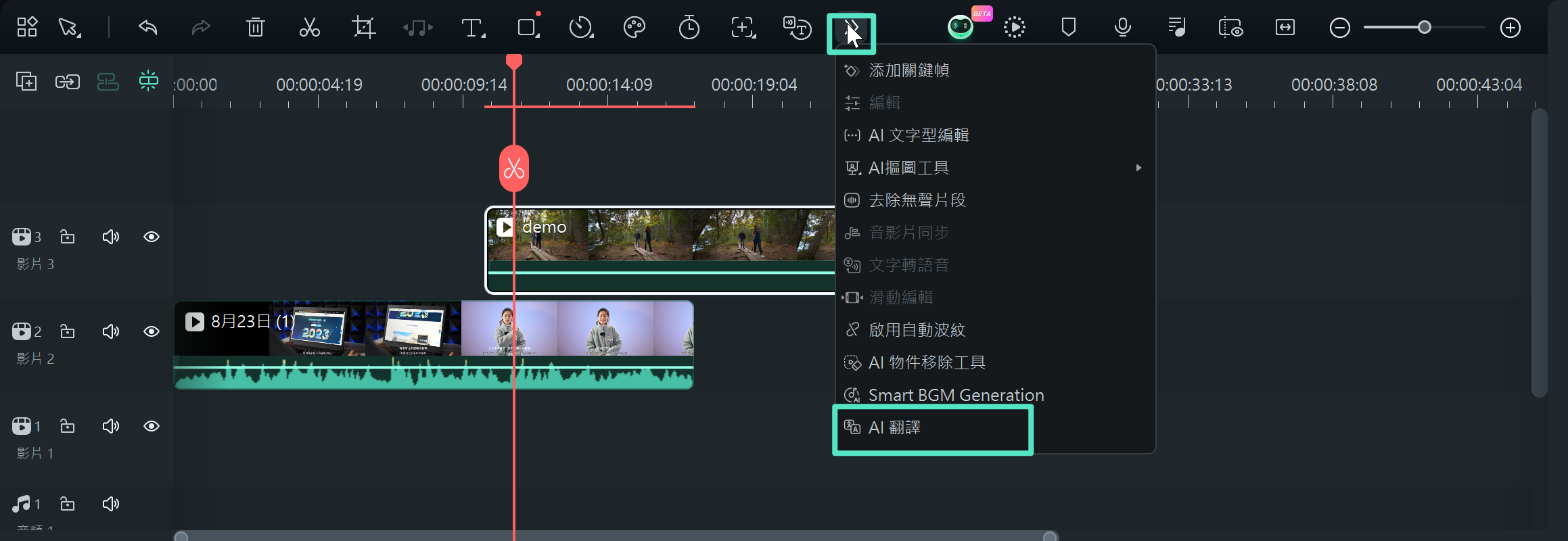
- 或者,您也可以右鍵點選影片,選擇「AI 翻譯」。
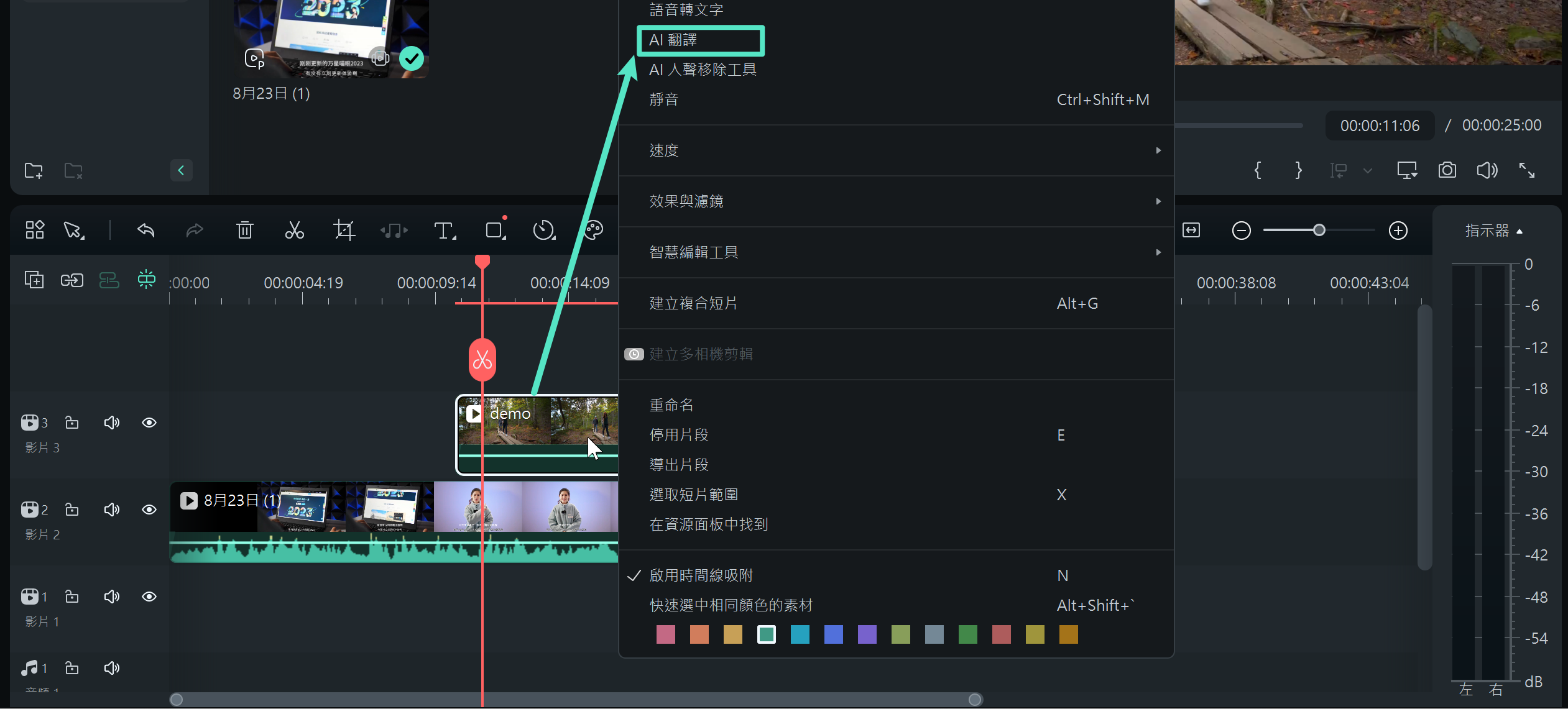
步驟五: 選擇 AI 翻譯功能後,將「印地語」設定為來源語言,「泰米爾語」設定為目標語言。請確保選取「自動匹配」選項。接著,點選「翻譯」按鈕,稍等片刻讓系統完成翻譯。請注意,從印地語翻譯為泰米爾語的功能僅限於文本翻譯。
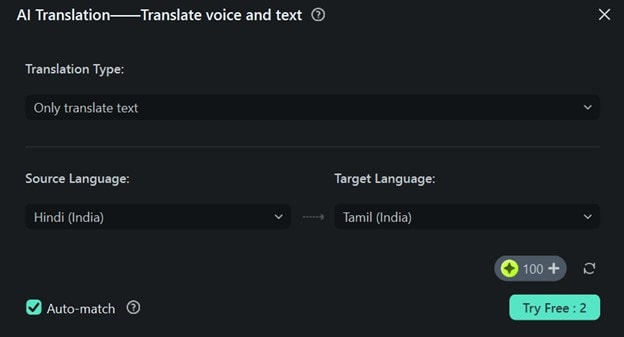
步驟六: 翻譯完成後,預覽影片以確保字幕或配音的質量。如有需要,請進行最後的調整,並將翻譯後的影片匯出為您所需的格式。
完成!您已成功使用 Filmora 將印地語影片翻譯為泰米爾語。
第四部分:印地語-泰米爾語翻譯中的配音與字幕技巧
在將印地語影片轉換為泰米爾語時,你有兩個主要選擇:配音或字幕。每種方法各有其優勢,適用於不同類型的內容。
方法一:為影片配音
此方法需要為影片錄製泰米爾語配音,適合那些希望觀眾專注於視覺內容而非字幕的情境。配音能為影片帶來更具沉浸感的體驗,特別是對於需要深度觀賞的影片。不過,配音的製作過程較為繁瑣,且可能需要聘請專業配音員,以確保語音質量符合影片需求。
若希望提升配音過程的效率並保持準確性,您可以使用 Filmora 的配音功能來輕鬆完成這一過程。以下影片將為您提供詳細的操作指引,幫助您快速掌握配音技巧。
方法二:為影片插入字幕
這種方法將翻譯文本直接添加到影片的底部。相比配音,插入字幕的成本較低,且能更快速完成,特別適用於教育內容、教學影片及教程。不過,字幕有時會讓觀眾分心,尤其是在觀眾不習慣閱讀字幕,或是影片畫面較為複雜時。
選擇配音或字幕,應依據你的觀眾群及影片內容的特性來決定。兩者各有其優勢,選擇最適合自己需求的方式將能提升觀眾體驗。
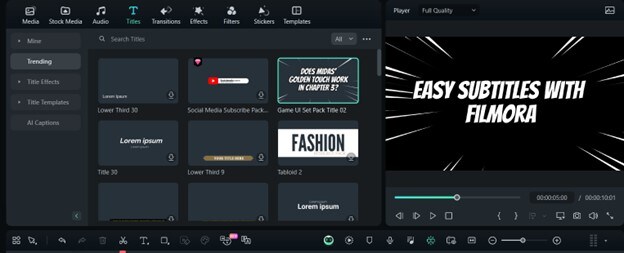
如欲了解如何使用 Filmora 為影片添加字幕,請參考以下的教學影片。
在 Filmora 中,以下是為影片配音的操作步驟:
步驟一: 首先,請將麥克風連接至電腦。為了確保錄音效果最佳,我們建議選擇高品質的外部麥克風。
步驟二: 在 Filmora 的使用介面中,點選「新專案」以開始一個新的專案,然後準備開始錄音。
- 選擇「錄製」標籤後,點選「錄製畫外音」,此時會彈出一個錄音視窗。
- 另外,你也可以直接點選麥克風圖示,並獲得三秒鐘的倒數計時來開始錄音。完成錄音後,再次點選圖示,即可將新的錄音檔案自動添加至音訊軌道。
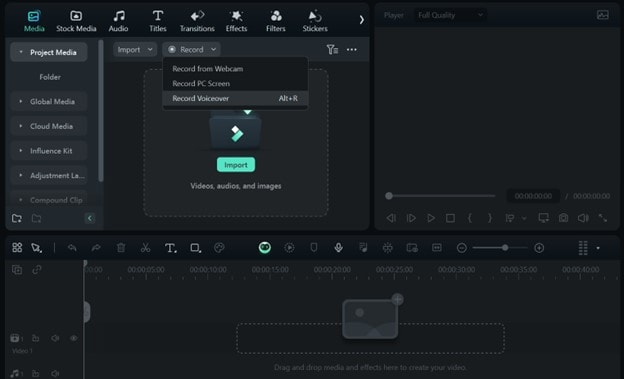
步驟三: 若需要編輯錄音,請點選錄音檔案,右側會顯示編輯工具欄。透過該工具欄,你可以調整音訊的音量、音調、速度等參數,Filmora 提供了多樣的編輯選項,讓你自由調整。
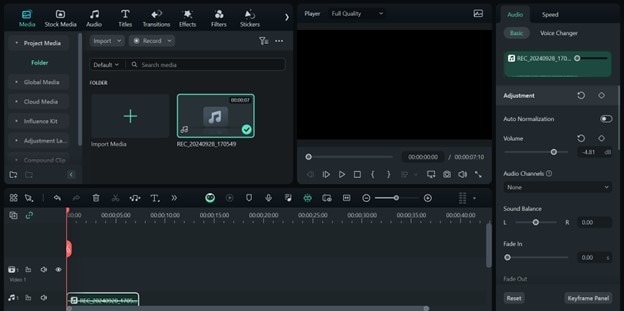
步驟四: 接下來,將錄製的配音與影片進行同步。Filmora 支援超過 100 條音訊軌道,因此你可以加入背景音樂來增強影片的效果。將音訊檔案匯出並拖入時間軸,依據需要調整音訊與影片的對齊,確保音訊和影片的長度一致。
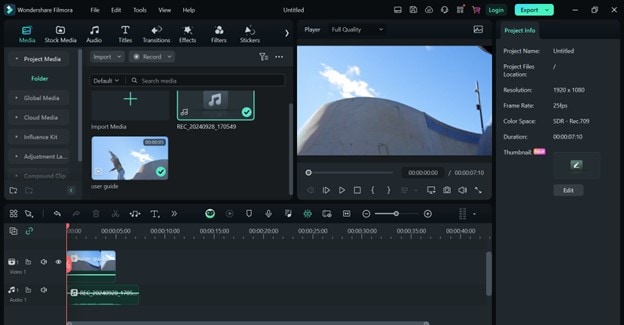
步驟五: 在匯出影片之前,請先在右側的預覽視窗中檢查影片效果。若對結果滿意,點選「匯出」,即可創建新的配音影片檔案。Filmora 支援多種影片格式,並允許你將影片分享到 YouTube 或其他社群平台。此外,你還可以將影片燒錄至 DVD,並在電視上播放。
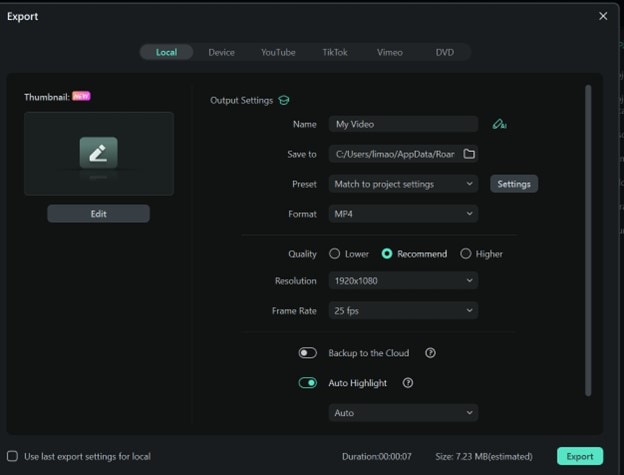
以上就是使用 Filmora 為影片配音的完整步驟。借助 Filmora,你可以輕鬆高效地為影片添加配音,而不必浪費大量時間。
結語
將印地語影片翻譯為泰米爾語變得更為便捷,這主要得益於像 Filmora 這樣的先進工具。你不再需要花費大量時間逐字逐句地進行翻譯,只需簡單幾個點選,便可輕鬆獲得翻譯結果。
無論你選擇配音或字幕,Filmora 讓你能依據觀眾需求靈活調整翻譯內容。不論是擴展觀眾群、製作教育內容,還是針對泰米爾語使用者提供服務,Filmora 都能提供穩定且高效的解決方案,打破語言隔閡,助你接觸更廣泛的觀眾。
借助 Filmora 的 AI 驅動技術,你將能翻譯出專業品質的影片,有效節省時間並以有意義的方式與更多觀眾互動。







